2019/10/15

バックアップは必須!機種変更時に失敗せずに新iPhoneへデータを移行する方法!
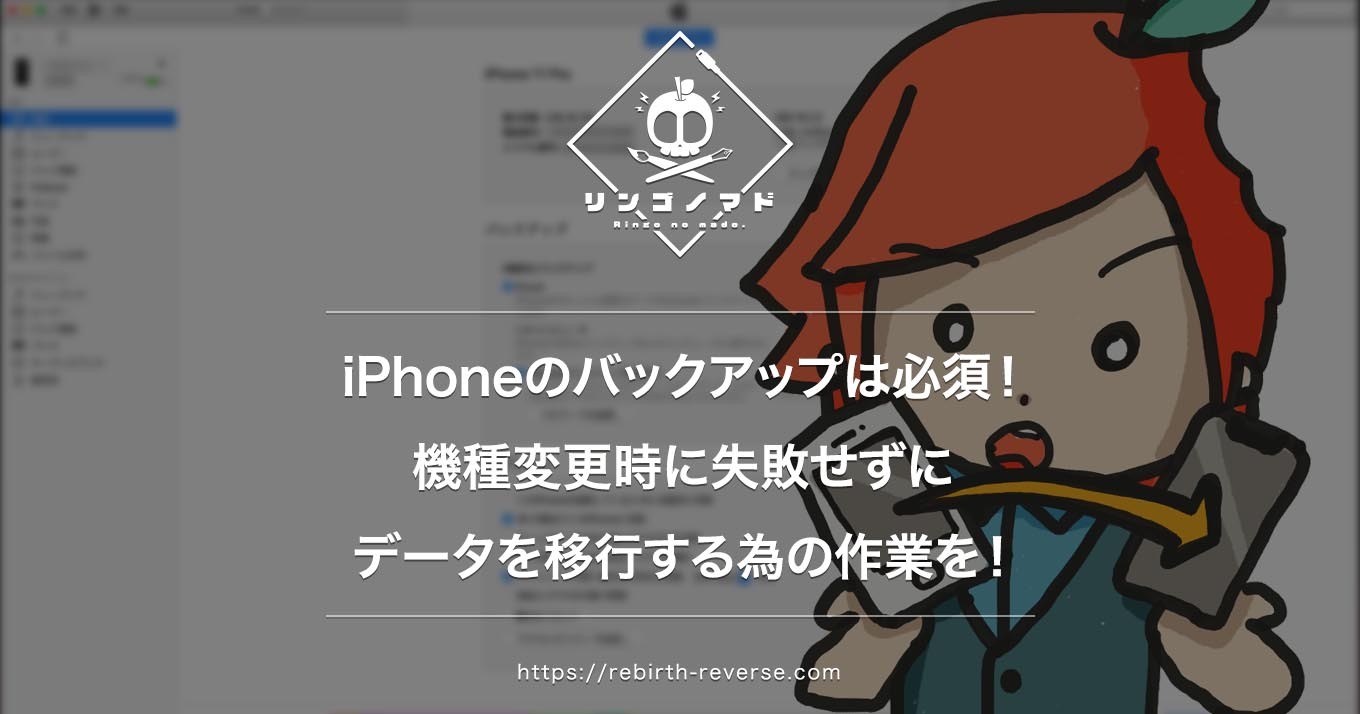
iPhone間での機種変更後の作業は、昔のガラケー時代では考えられないほどに簡単になりましたよね。
バックアップ機能・移行機能を利用して、メール・連絡先・写真・アプリ等をほぼそのまま新しいiPhoneへ引き継ぐ事が出来るので、新機種の購入はほとんど手間の無いものとなりました。
「バックアップ」とは?
パソコンやスマートフォンのデータを予備に保存すること。
パソコンやスマートフォン内のデータは、システム異常・データや機器の破損・誤ってデータを削除した場合に備えて、別の端末や記憶装置に保存することがおすすめです。
ただ、バックアップからは復元できないものもあり、機種変更時には個別に確認して新しいiPhoneに手作業で設定が必要となることを忘れてはいけません。
- iPhone移行時に手作業で移行しなくてはいけないもの(iTunesの場合)
- アプリのログイン状態(ログアウトされるため、ID・パスワードの確認が必要)
- ゲームのセーブデータ(アプリ内で移行作業が必要)
- LINEのトーク履歴(アプリ内で移行作業が必要)
- Googleの『二段階認証』アプリの登録(中身が移行されないため、再登録が必要)
これらは必ず機種変更前に、自分でパスワードをメモに残すなり、アプリ内で移行作業を行うようにしましょう。
機種変更時に古い端末を手放す人は特に注意が必要です!
また、iPhoneのバックアップ方法も実は重要。
バックアップには4つの種類があるんですが、中でもおすすめとされるバックアップ方法は『Windows PC/MacのiTunesを使った暗号化したバックアップ』です。
ほとんど完璧にデータを新しいiPhoneへ移行できるバックアップの方法とされています。
この方法にはMacやWindows PCが必要となります。
パソコンは持ってなくてスマホだけ持つ人も多い時代ですが、iPhoneのデータを保存しておくために5万円くらいの安価なノートパソコンを持っておくと安心だと思います。
下のリンクのノートパソコンくらいが目安。
ワカバへぇ〜、知らなかったっす。
どうやってやれば良いんすか!?
新iPhoneへの機種変更の移行準備。バックアップ・移行はiTunesで暗号化して取るのがおすすめ。

iPhone内のデータをバックアップ・移行する方法は4つあります。
- Mac/Windows PCに接続し、iTunesを使いデータを暗号化してバックアップ・移行
- Mac/Windows PCに接続し、iTunesを使うバックアップ・移行
- iPhone上からiCloudを使って、バックアップ・移行
- iPhone同士を接続して移行
ワカバこんなにあるんすね!
で、どれが良いんすか?
リンゴ簡単なのはiPhone同士を接続しての移行かな。
けど、可能なら『① Mac/Windows PCに接続し、iTunesを使いデータを暗号化してバックアップ・移行』が一番良いと思うよ。
おすすめのバックアップ・移行の方法は『① Mac/Windows PCに接続し、iTunesを使いデータを暗号化してバックアップ・移行』。
その理由は、バックアップ・移行の仕方によって、新しいiPhoneへ引き継げるデータの内容が違い、この方法が一番移行できるデータの種類が多いから。
ワカバちょっと待って、リンゴくん。
移行できないデータがあるんすか?
リンゴうん。
アプリ内の履歴・ログイン情報は、①の方法以外では引き継げないよ。
ワカバそ、そんな…。
リンゴだから、Mac/Windows PCに接続してバックアップを取って、新しいiPhoneへ移行させるのがおすすめなんだ。
Appleサポートに相談した時、スペシャリストの方も①が一番良いって教えてくれたしね。
iCloudバックアップやiPhone同士の移行では、新しいiPhoneへ移行されないデータがある?

『② 暗号化していないiTunesでのバックアップ』『③ iCloudでのバックアップ』『④ iPhone同士の移行』では、新しいiPhoneへ引き継げないデータがあり、自分で個別に確認して手作業で設定が必要となります。
- iPhone移行時に手作業で移行しなくてはいけないもの(iTunesの場合)
- アプリのログイン状態(ログアウトされるため、ID・パスワードの確認が必要)
- ゲームのセーブデータ(アプリ内で移行作業が必要)
- LINEのトーク履歴(アプリ内で移行作業が必要)
- Googleの『二段階認証』アプリの登録(中身が移行されないため、再登録が必要)
上記3つの方法で移行する場合、必ず機種変更前に自分でパスワードをメモに残すなり、アプリ内で移行作業を行うようにしましょう。
大切なデータを引き継げずに、泣きをみてしまいます…。
特に機種変更時に古い端末を手放す人は要確認です!
iPhoneのバックアップ・移行のおすすめはMac/PCのiTunesを使った方法。一番完璧に近い状態で移行可能!

使ってきたiPhoneのデータを新しいiPhoneへ移行するための方法は『Mac/Windows PCに接続し、iTunesを使いデータを暗号化してバックアップ・移行』。(※2019年リリースの『macOS 10.15 Catalina』からはFinderを使用したバックアップ)
その理由は、移行の方法中で一番多い種類のデータを引き継ぐことができるから。
アプリによりますが、他の方法だと手作業で移行作業が必要となるログイン情報や履歴もそのまま引き継ぐことができます!
Mac/Windows PCを使ったバックアップには似たような2種類ありますが、”暗号化して”というのがポイントです。
iPhoneをMac/Windows PCに接続したバックアップの方法。
Mac/Windows PCに接続したバックアップに必要なものは3つ。
- Mac もしくは Windows PC
- バックアップを取りたいiPhone
- 接続するLightningケーブル
今回は、macOS 10.13 High Sierraでの説明となります。
ワカバあれ?リンゴくん。
今、2019年すよ?OS古くないすか?
不具合とかあると仕事に支障がでるし…。ということで、環境阿賀少し古めなのはご容赦ください。
最新のOSでも基本的には変わらないと思います。
まずはMacにiPhoneを接続して、iTunesを起動します。
画面左上のiOS端末のアイコンをクリックして、iPhoneを選択。
アイコンをクリックすると画面が切り替わります。
画面中央のあたりにある『バックアップ』の枠内にある『今すぐバックアップ』をクリックすると、iPhoneのデータがMac/WindowsPC内にバックアップされます。
が、すぐにクリックして安心してはダメ。
『今すぐバックアップ』をクリックする前に、ボタンの左側にある『iPhoneのバックアップを暗号化』にチェックをいれてから、バックアップをしましょう。
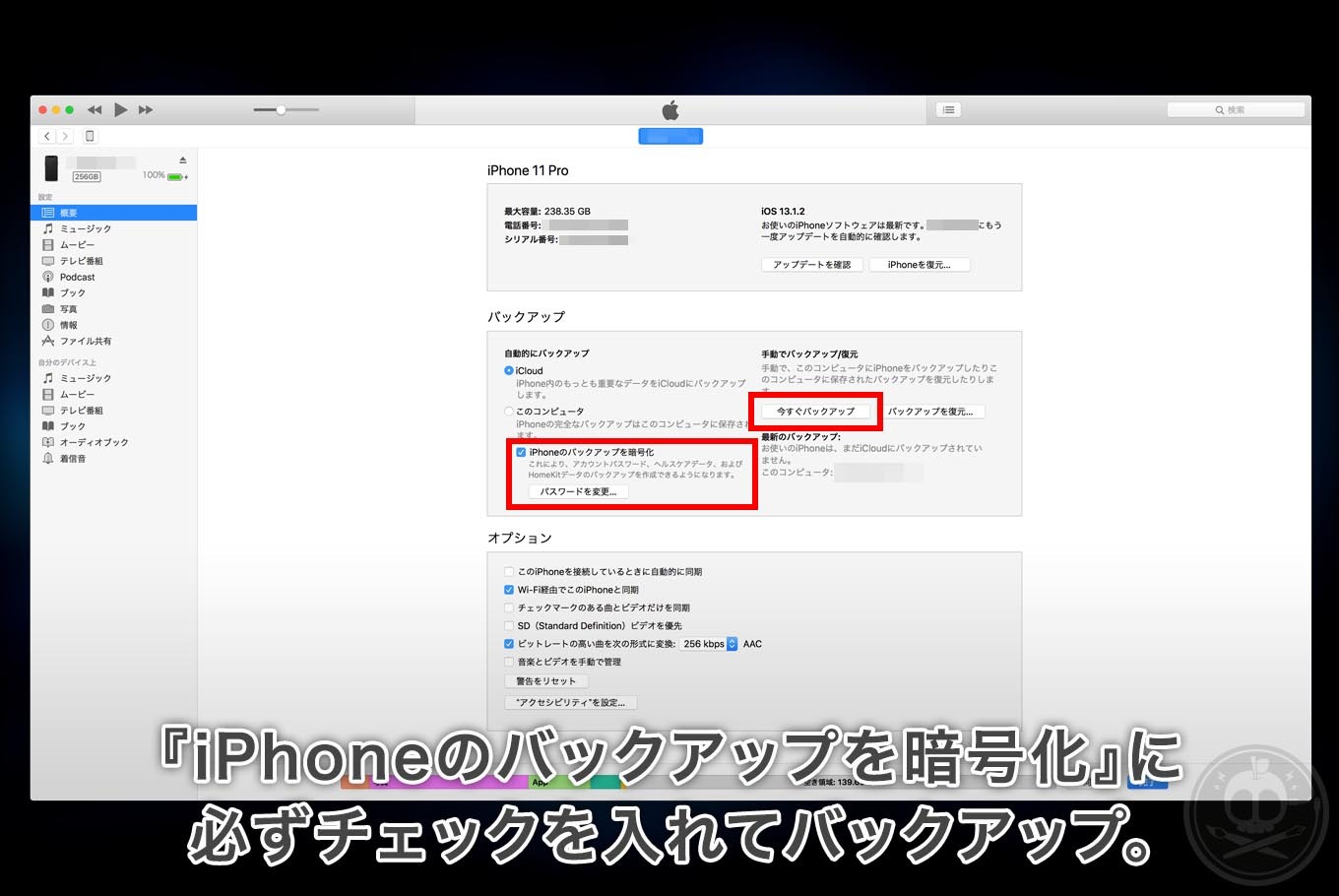
↑『iPhoneのバックアップを暗号化する』にチェックを入れないと駄目!
これによって、バックアップ保存されるデータの種類が増えて、移行が楽になります。
ただ、この方法でもデータを完全に移行できるわけではないので注意。
アプリごとに移行できる部分・できない部分が違うため、自分が使うアプリは確認が必要です。
こればかりはアプリの数が膨大すぎてAppleのサポートの方も把握しきれていないとのこと。
自分自身で、1つずつ確認しましょう!
まとめ『移行前にはパソコンでバックアップ。アプリ内移行とログイン情報保存も忘れずに!』
iPhoneのデータをバックアップ・移行する方法は、Mac/Windows PCを使って、暗号化したバックアップを作成して復元するのが、一番漏れのないデータ移行が出来るのでおすすめです。
そのためにはMacやWindows PCが必要となります。
パソコンは持ってなくてスマホだけ持つ人も多い時代ですが、iPhoneのデータを保存しておくために5万円くらいの安価なノートパソコンを持っておくと安心だと思います。
特別重たい作業をするわけではないので、高いスペックのパソコンは必要無いですね。
iPhone内のデータを保存するので、容量は256GB〜512GBくらいあるパソコンを選ぶと良いでしょう!
下のリンクのノートパソコンくらいが目安になるのかなと。
この記事を書いたのは「リンゴ」
筆者「リンゴ」について
![]()
リンゴをSNSでフォローするならこちら
- Apple製品にハマった人生
- Webデザイナー×Apple好き リンゴ
当ブログは【Apple製品】【PC&ガジェット】【ゲーム】【自分の仕事】に関する情報を発信。
2015年、Webやガジェットから感じるわくわく感を伝えたくて、ブログを書き始める。
毎日投稿を続け、自分の発信が人の役に立てたこと、月間アクセス数10万超えを達成できたこと、さらに少額ながらお金も稼げたことに喜びを感じる。
ブログ運営を手伝うことを仕事にしようと試みたが大失敗。
現在は自分のスキルを活かして、人の役に立てることを模索中。
そしてWeb関連の仕事に励んでます。仕事のご依頼・ご相談は問い合わせページ、もしくは各SNSにてお待ちしております。
なお当ブログでは、この先商品やサービスのレビュー記事作成依頼は承りません。


















↑macOSのiTunesを起動して、接続したiPhoneを選択。